Remediați problemele de activare a cheii de produs Windows 10
Publicat: 2019-10-06Nouăzeci la sută din lume utilizează sistemul de operare Microsoft Windows și există unele țări în care utilizarea unei versiuni piratate de Windows este la apogeu. Microsoft a luat măsuri de precauție pentru a bloca versiunile piratate ale Windows 10, însă persoanele care folosesc o versiune neoriginală de Windows sunt, de asemenea, suficient de deștepți pentru a ocoli toate filtrele.
Uneori, se întâmplă să folosim o copie autentică a Windows, totuși primim un mesaj de eroare care spune „Această copie a Windows nu este autentică”. Și când încercăm să activăm Windows folosind cheia de produs Windows, eșuăm și „Windows nu este autentic” în mod repetat.
Ei bine, mulți dintre noi nu știu cum să activăm Windows și, chiar dacă știm, nu reușim să activăm Windows chiar și cu o cheie de produs Windows 10 autentică. Aici vom rezolva acest mister al activării Windows și al remedierii problemelor de activare a cheii de produs Windows 10.
Cheia de produs Windows
O cheie de produs Windows este o combinație de cod de 25 de caractere care este utilizată pentru a activa Windows. Este o cheie alfanumerică care vine într-un set de 5*5. În afară de o cheie de produs din 25 de cifre, în Windows 10 este utilizată și o licență digitală pentru a activa Windows 10, care nu vă va cere să introduceți o cheie de produs. Fără a utiliza o cheie de produs Windows sau o licență digitală, nu veți putea activa Windows pe dispozitiv.
Unde să găsiți cheia de produs Windows?
Dacă utilizați o copie fizică sau comercială a Windows, cheia de produs Windows ar trebui să fie etichetată pe card sau în interiorul cutiei.
Dacă Microsoft Windows a venit preinstalat pe computer, cheia de produs Windows ar trebui să apară pe un autocolant sub sau în spatele dispozitivului. Dacă simțiți că ați pierdut sau ați deteriorat cheia de produs Windows, trebuie să contactați producătorul sau echipa de asistență Microsoft.
Dacă Windows-ul dvs. este deja activat sau a venit preinstalat și activat, puteți găsi cheia de produs Windows în fereastra cu proprietățile sistemului.
„Nu există nicio modalitate de a găsi cheia de produs Windows în setările sistemului.”
De ce vedeți mesajul de eroare „Această copie a Windows nu este autentică” SAU „Windows nu este autentic”?
Pot exista diverse motive în spatele unor astfel de mesaje de eroare. Cele mai rezonabile motive sunt enumerate aici.
Motivul cel mai realist poate fi că copia dvs. de Windows nu este într-adevăr autentică. Aveți o versiune spartă a cheii de produs Windows și ați activat Windows pentru moment, dar de îndată ce se execută actualizarea Windows, detectează că copia Windows nu este de fapt autentică.
Al doilea cel mai apropiat motiv pentru erorile de activare poate fi acela că computerul este infectat cu programe malware sau viruși și încearcă să vă păcălească. Odată ce faceți clic pe eroare, acesta vă va naviga către un alt site și vă vor cere bani pentru a vă activa Windows, care din nou va fi o cheie de produs Windows falsă.
Un alt motiv poate fi acela că tu sau cineva ați încercat să utilizați aceeași cheie de activare pe mai multe computere și conflictul este prins în actualizările Windows. În orice circumstanțe, vă recomandăm să contactați un comerciant cu amănuntul autentic sau echipa directă de asistență Microsoft.
Cum se activează Windows?
Dacă doriți să remediați mesajul de eroare „Windows nu este autentic”, puteți urma acești pași de depanare:
Introduceți o cheie de produs validă
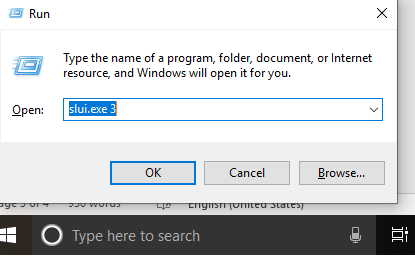
Dacă aveți o cheie de produs Windows validă pe un autocolant sub laptop sau lângă procesorul computerului, puteți încerca să introduceți cheia de produs. Apăsați ( Win + R ) pentru a deschide caseta de dialog Run. Tastați „ slui.exe 3 ” și apăsați enter (Fără paranteze). Se va deschide secțiunea Activare Windows din Setări Windows. Introduceți cheia de produs și urmați instrucțiunile.
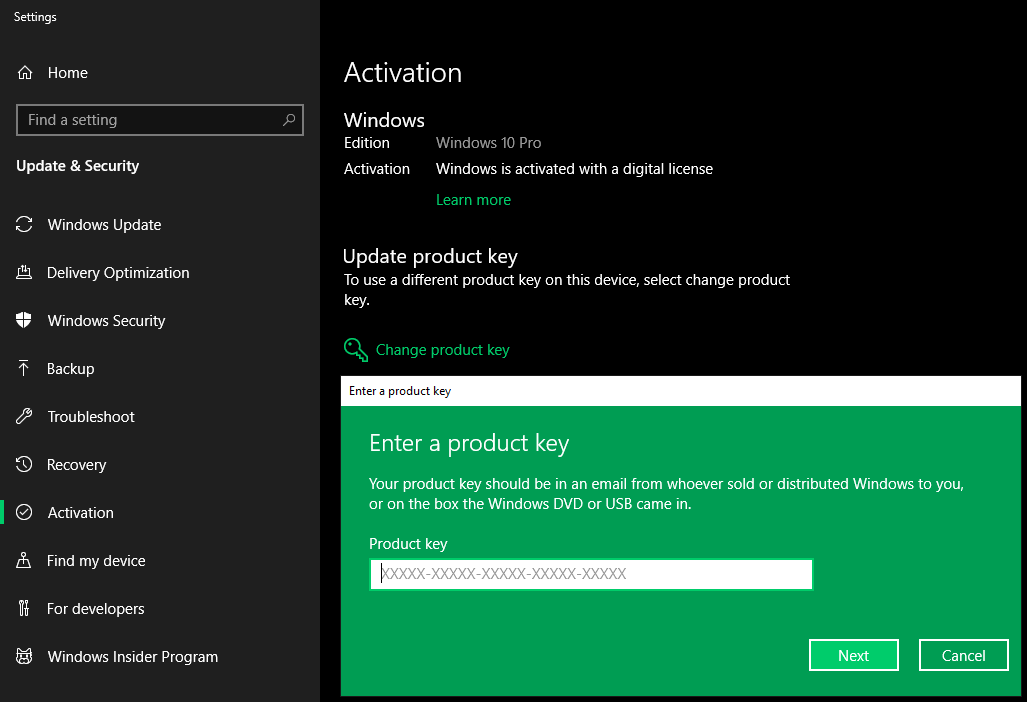

Încercați să resetați informațiile despre licență
Puteți reseta informațiile stocate în Centrul de informare Windows. Există șanse ca informațiile să fie corecte, dar corupte. Resetarea informațiilor va elimina pentru totdeauna mesajul de eroare.
Apăsați ( Win + R ) și tastați CMD și apăsați Enter pentru a deschide promptul de comandă. Tastați SLMGR -REARM și apăsați enter sau SLMGR /REARM și apăsați enter dacă primiți o eroare. Ar trebui să vedeți un mesaj care afișează „ Comandă finalizată cu succes ”. Faceți clic pe butonul „Ok” și reporniți computerul. Dacă vedeți instrucțiuni de activare, urmați-le și problema dvs. ar trebui rezolvată.
Există și alte modalități de a remedia acest mesaj de eroare, cum ar fi jocul cu setările Registrului sau reinstalarea sistemului de operare Windows, totuși se recomandă să primiți asistență adecvată de la un tehnician autorizat, altfel s-ar putea să vă pierdeți datele prețioase.
Activați licența Windows 10 prin Microsoft Chat/Asistență telefonică
Cea mai bună modalitate de a activa Windows 10 este prin chat/asistență telefonică de la Microsoft. Pașii de activare sunt foarte simpli de urmat.
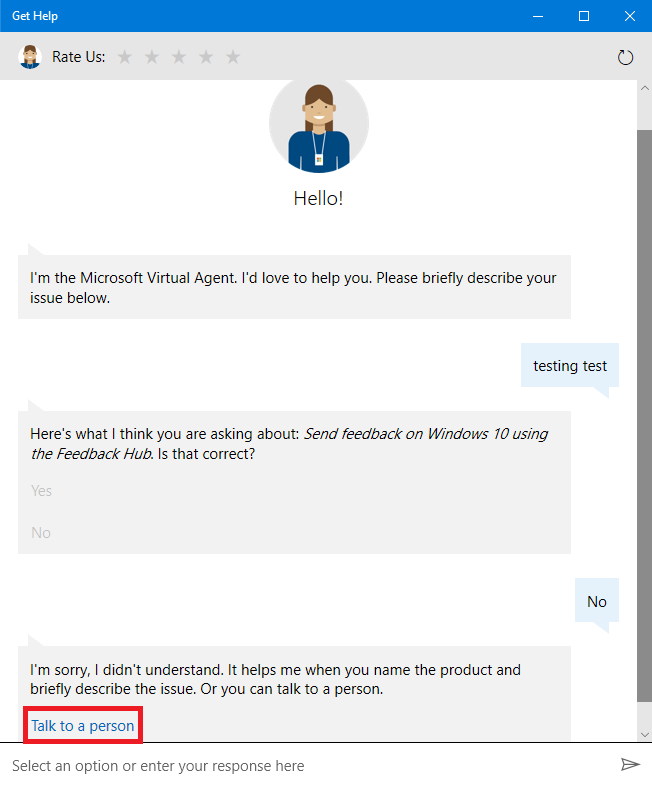
Pasul 1. odată ce ați formatat/reinstalat/ sau pe mesajul de activare a Windows, apăsați (Win + R) și tastați „SLUI” și apăsați „Enter”. Expertul de activare Windows va fi deschis pe ecran.
Pasul 2. Selectați țara sau regiunea dvs. și mergeți mai departe.
Pasul 3. Pe următorul ecran, veți vedea ID-ul de instalare și un număr gratuit de apelat. Dacă sunteți conectat la internet, puteți utiliza și opțiunea Chat disponibilă pe ecran.
Pasul 4. Odată ce ați sunat la numărul gratuit furnizat pe fereastră, aceștia vă vor putea ajuta să activați Windows folosind ID-ul de instalare de pe ecran.
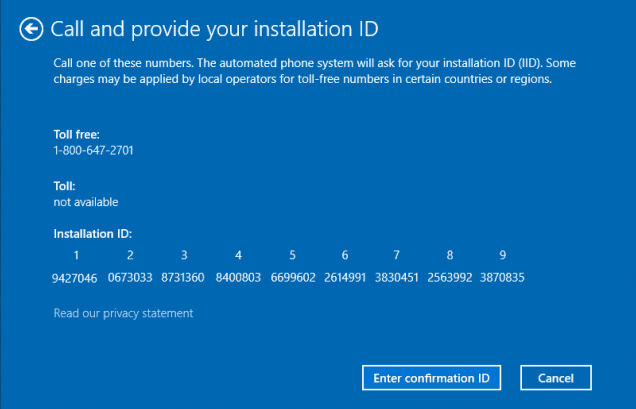
Dacă căutați asistență prin chat sau un apel înapoi de la Microsoft, puteți urma acești pași.
Pasul 1. Faceți clic pe Start și căutați „Obțineți ajutor” și faceți clic pe aplicația „Obțineți ajutor”.
Pasul 2. Se va deschide o nouă fereastră cu Microsoft Virtual Assistant.
Pasul 3. Tastați „test” și apăsați enter, pe răspuns, faceți clic pe „NU” și „NU” din nou până când vă oferă opțiunea de a discuta cu o persoană în direct sau de a aranja un apel invers. Este posibil să fie nevoie să parcurgeți mai multe opțiuni, în funcție de inteligența asistenței dvs. virtuale și a răspunsurilor.
Odată ce ajungeți la un reprezentant de asistență, trebuie să furnizați ID-ul de instalare din 42 de cifre, iar reprezentantul vă va furniza un cod de activare din 42 de cifre. Introduceți-l în setul de 6 și faceți clic pe Activare Windows. Veți primi un mesaj de confirmare care spune „Windows este activat”. De asemenea, va confirma că rulați acum o versiune autentică de Windows.
Rezumând
Am parcurs diferiți pași pentru a afla cheia de produs Windows pentru a activa Windows. Este posibil să aveți cheia de produs Windows 10 autentică, dar vă poate oferi un mesaj de eroare care să arate „Această copie a Windows nu este autentică”. Puteți activa Windows 10 efectuând depanarea de mai sus sau contactând Asistența Microsoft sau Retailer.
Dacă acest articol s-a dovedit a fi util pentru dvs., vă rugăm să apreciați și să împărtășiți-l colegilor. Pentru mai multe astfel de sfaturi, trucuri și actualizări legate de tehnologie, faceți clic pe pictograma clopoțel pentru a obține actualizări regulate de la Tweak Library . Împărtășește-ți părerile despre acest articol în secțiunea de comentarii.
Urmează-ne:
